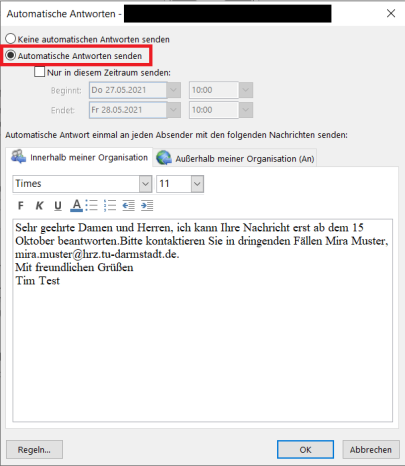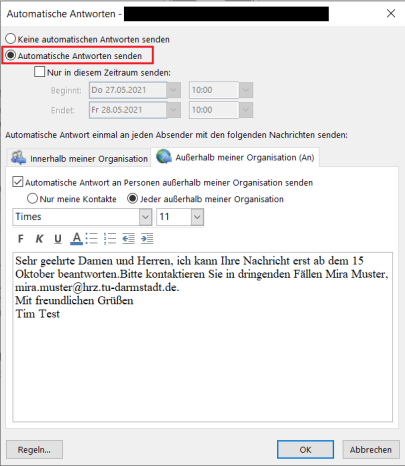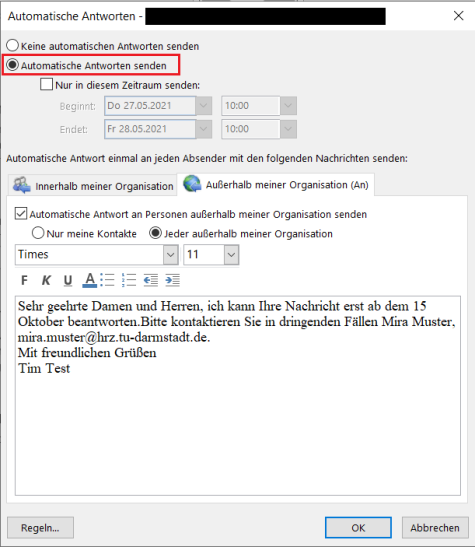Abwesenheitsbenachrichtigung einstellen
Outlook
Falls Sie mehrere Tage nicht im Büro sind, können Sie eine automatische Abwesenheitsnachricht einrichten. Diese wird als Antwort auf in dieser Zeit eingehende E-Mails gesendet und kann zum Beispiel die Dauer Ihrer Abwesenheit und einen Vertretungskontakt für dringende Angelegenheiten beinhalten.
Schritt 1
- Links oben auf den Reiter Datei klicken.
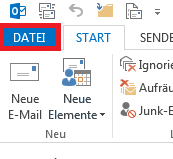
Schritt 3
Standardmäßig ist hier „Keine Automatischen Antworten senden“ ausgewählt und es werden keine Abwesenheitsbenachrichtigungen versendet.
- Um Abwesenheitsbenachrichtigungen zu aktivieren muss nun Automatische Antworten senden ausgewählt werden.
- Weiterhin kann hier ein Zeitraum angegeben werden, indem die Abwesenheitsbenachrichtigung versendet wird.
Absender werden unterschieden in innerhalb und außerhalb der Organisation:
- Innerhalb sendet automatische Antworten
an Absender innerhalb des Groupware-Systems.